Funcția copy-paste a Internetului a fost un cadou uimitor atât pentru studenți, cât și pentru profesioniști. Un răgaz pentru volumul de muncă, este imposibil să ne imaginăm viața fără această caracteristică. Dar uneori, totul nu este disponibil pe internet și trebuie să iei ajutor din cărți sau documente pe hârtie. Dacă mențineți notele online sau lucrați în document Word în birou, tastarea este singura opțiune rămasă pentru a copia conținutul din manual.
Decalajul dintre ecran și manual este greu de umplut. Puteți fie să faceți o fotografie, fie să introduceți lucruri pe smartphone. Viața ar fi atât de relaxantă dacă am putea copia conținutul direct din carte pe telefonul nostru sau pe computere. Ei bine, există o metodă care vă poate ajuta să copiați și lipiți conținutul de pe telefonul Android. Salutare Google Lens!!
Ce este Google Lens?
Este o aplicație care acționează ca motor de căutare vizuală. Funcția principală a acestei aplicații este de a examina imagini și de a oferi informații relevante despre acea imagine. Bazată pe inteligența artificială și învățarea profundă, aplicația este integrată atât cu Google Assistant, cât și cu Google Photos.
Lansat anul trecut, Google Lens era disponibil anterior doar pe dispozitivele Google Pixel. Dar acum, își face treptat calea către toate dispozitivele Android și către iOS. În prezent, dacă dețineți un telefon Android care rulează pe cea mai recentă versiune a sistemului de operare, atunci sunteți eligibil pentru a obține acces la funcția Lens a Google.
Cum să copiați text din Google Foto
Google Lens este o aplicație cu mai multe funcții care poate fi folosită pentru a captura adresa de e-mail și alte informații, pentru a aduna toate informațiile despre o carte prin scanarea copertei acesteia, pentru a adăuga evenimente în calendarul dvs. etc. Dar mulți nu știu că puteți utiliza Google Lens pentru a copia text din orice carte sau document și pe dispozitivele dvs.
Pe orice dispozitiv Android, Google Photos și Google Assistant sunt disponibile în format preinstalat. Aici, vă vom arăta cum să utilizați Google Foto pentru a copia texte pe dispozitivele dvs.
Pasul 1: Faceți clic pe o imagine clară a textului pe care doriți să-l copiați. Dacă utilizați Google Assistant pentru a copia textul, atunci acest pas nu este necesar. Dar pentru Google Lens, acest pas este obligatoriu.
Pasul 2: După lansarea aplicației Google Foto, faceți clic pe imaginea textului pentru a o deschide.
Pasul 3: Veți găsi pictograma Lens în partea de jos, a doua din dreapta. Doar atingeți-l.
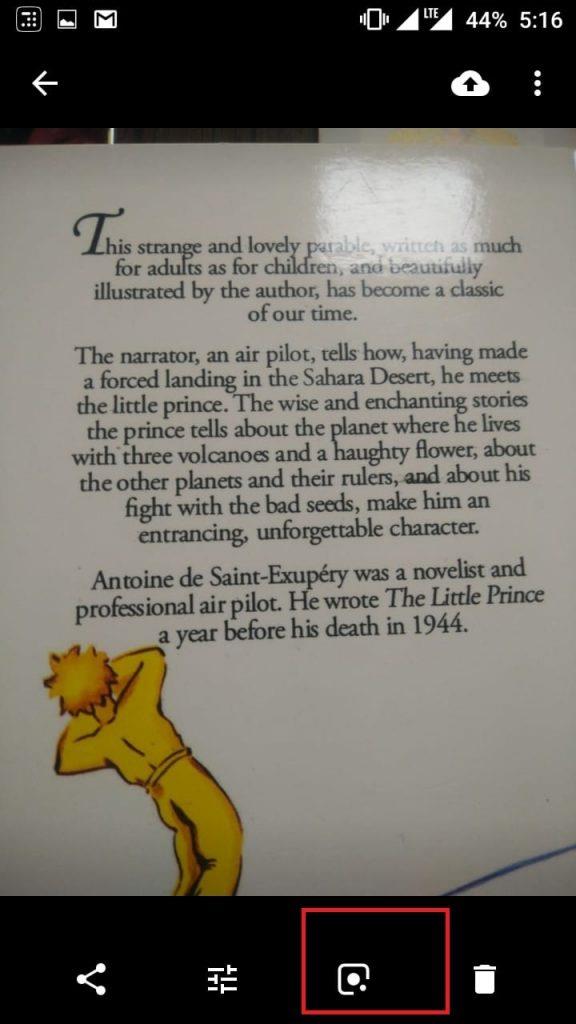
Pasul 4: În câteva secunde, Inteligența Artificială va recunoaște conținutul imaginii și va începe să afișeze rezultatele căutării pe baza a ceea ce găsește în imagine. Cu toate acestea, nu asta căutăm.
Pasul 5: Faceți clic pe Selectare text în partea de sus a ecranului. Acum, textul din fotografie va fi afișat în jos. Nu contează dacă textul este clar sau nu. Google Lens poate citi cu ușurință tot textul, chiar dacă îți este greu de citit.
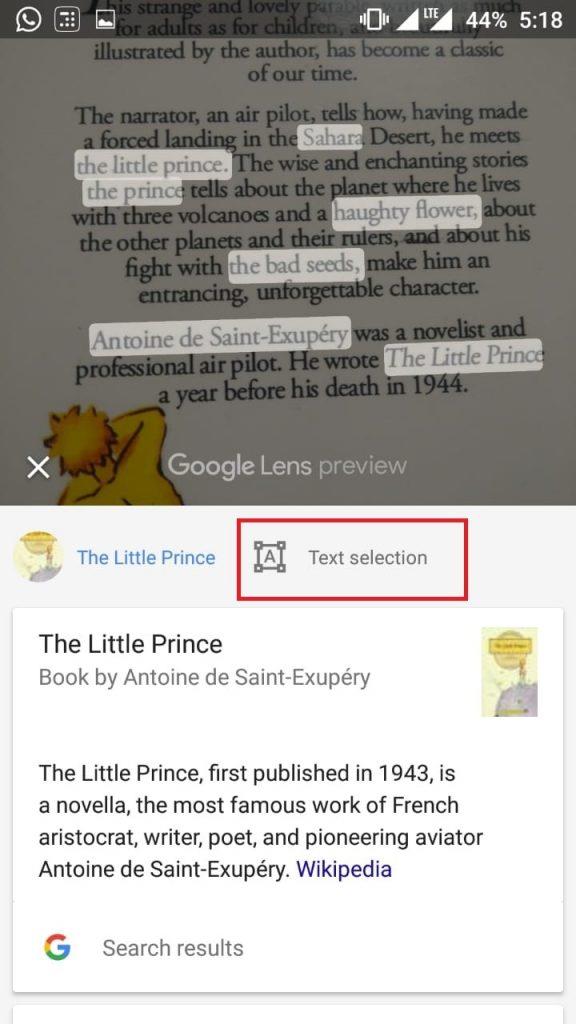
Pasul 6: Pentru a selecta tot textul, atingeți oriunde. Făcând clic pe întregul text, veți avea trei opțiuni, adică să copiați, să căutați pe web și să traduceți. Cu toate acestea, nu vă permite să-l editați. Doar apăsați lung oriunde și acest lucru va afișa marcatorii de selecție a textului. Acum, mutați-le, selectați textul și atingeți Copiere, Căutare pe Web sau orice, în funcție de cerințele dvs. Puteți continua și îl puteți lipi oriunde doriți.
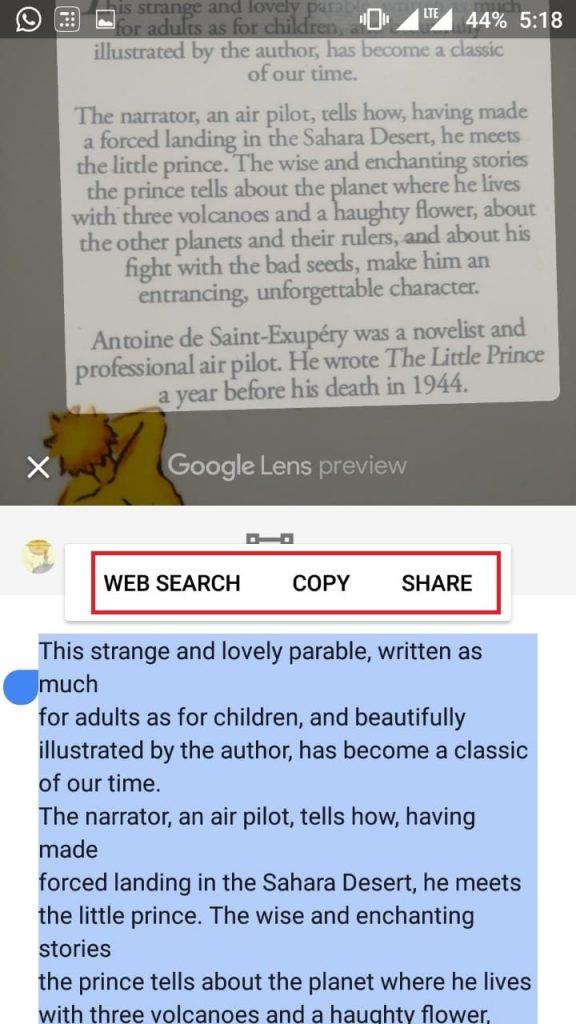
De asemenea, puteți utiliza Asistentul Google pentru a copia text pe dispozitivele dvs. Cu toate acestea, nu toate telefoanele acceptă Google Lens în Google Assistant. dacă doriți, apăsați lung butonul de pornire al smartphone-ului și faceți clic pe pictograma Google Lens din partea de jos a ecranului. Restul procedurii este aceeași ca pentru Google Foto.
Dacă aveți ceva de împărtășit sau orice întrebare, vă rugăm să comentați în secțiunea de mai jos.


















